Kako dodati podnožje u Powerpoint 2013
Iako će sadržaj koji uključite na dijapozitive u vašu Powerpoint prezentaciju često varirati od slajda do slajda, na svakom će se slajdu možda nalaziti informacije ili elementi stranice koje želite uključiti. Bilo da se radi o vašem imenu, nazivu vaše tvrtke ili naslovu prezentacije, može vam biti korisno automatski te podatke u vašoj prezentaciji staviti na isto mjesto na svakom dijapozitivu.
To možete postići dodavanjem podnožja u svoju prezentaciju. Jednom kada dodate jedan, moći ćete uključiti nekoliko različitih elemenata koji bi mogli biti korisni. Naš vodič ispod će vam pokazati gdje možete pronaći i dodati podnožje u Powerpoint 2013.
Uključite podnožje na svoje dijapozitive u Powerpoint 2013
Koraci u ovom članku izvedeni su u programu Microsoft Powerpoint 2013. Ispunjavanjem koraka u ovom vodiču dodaćete podlogu na svoje slajdove. To vam omogućuje da uključite podatke koji se prikazuju pri dnu svakog dijapozitiva, poput naslova prezentacije ili vašeg imena. Uz to možete upotrijebiti ovu lokaciju za uključivanje brojeva datuma ili slajda.
1. korak: otvorite prezentaciju u programu Powerpoint 2013.
2. korak: Kliknite karticu Umetanje na vrhu prozora.

Korak 3: Kliknite gumb Zaglavlje i podnožje u odjeljku Tekst vrpce.
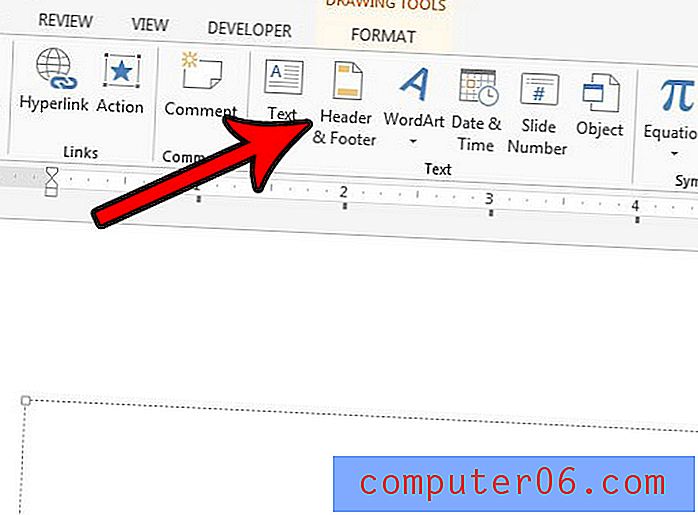
Korak 4: Odaberite opcije koje želite uključiti u podnožje, a zatim odaberite gumb Primijeni ako samo podnožje želite dodati trenutnom slajdu ili kliknite gumb Primijeni sve ako želite uključiti podatke na svaki slajd u prezentacija.
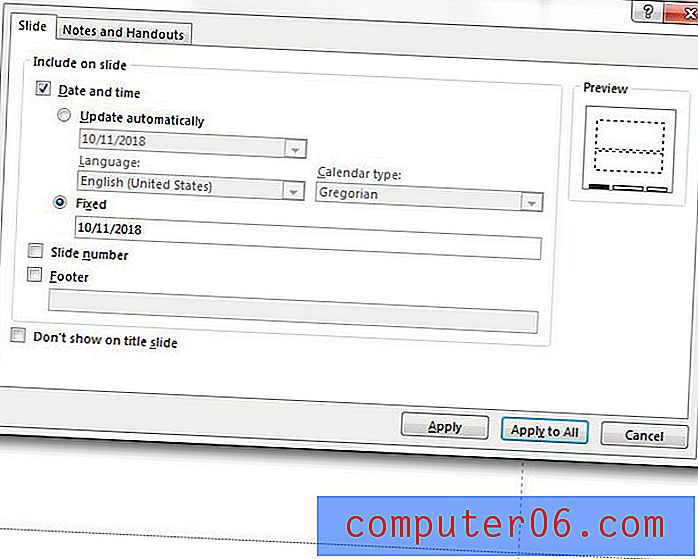
Želite li da dijapozitivi u vašoj prezentaciji budu portretni, umjesto pejzažni? Saznajte kako verzije slajdova postaviti u Powerpoint 2013 ako vam je potreban izgled koji je drugačiji od zadane opcije.



